Một điểm mới của plugin LiteSpeed Cache trong các phiên bản phát hành gần đây là QUIC.cloud.
Đây là CDN được LiteSpeed phát triển với nhiều tham vọng, đặc biệt là ở phân khúc dành cho WordPress.
Bạn cần phải đăng ký QUIC.cloud nếu rơi vào các trường hợp sau đây:
- Bạn không sử dụng máy chủ web của LiteSpeed: trước đây LiteSpeed Cache chỉ cài được trên web server độc quyền có thu phí của họ, hoặc cài bản mã nguồn mở OpenLiteSpeed. Giờ đây bạn có thể sử dụng LiteSpeed Cache trên cả máy chủ web APACHE hoặc NGINX, nhưng trong trường hợp đó bạn cần kết nối với QUIC.cloud mới sử dụng được chức năng tạo trang tĩnh.
- Bạn muốn sử dụng các dịch vụ tối ưu ảnh, critical CSS của LiteSpeed: các dịch vụ nén ảnh, tạo ảnh LQIP trong lazy load và tạo critical CSS được thực hiện trên cloud chứ không phải máy chủ của bạn. Vì thế ngay cả khi bạn sử dụng máy chủ web của LiteSpeed bạn vẫn cần kết nối với QUIC.cloud để dùng các dịch vụ này. Có thể bạn quan tâm: nhận xét dịch vụ tối ưu ảnh của LiteSpeed.
- Bạn muốn sử dụng tính năng CDN có khả năng cache HTML: điểm khác biệt vô cùng quan trọng của QUIC.cloud là nó có khả năng cache HTML và cache đó được phục vụ từ các PoP trong cụm máy chủ CDN, đây là điều mà rất nhiều dịch vụ CDN truyền thống không thể làm được, trong đó có cả ông lớn Cloudflare (cập nhật: hiện họ đã làm được với tính năng APO). Tính năng này giúp đẩy tốc độ trang lên một tầm mới, vì giờ đây người dùng không phải đi đến máy chủ gốc của bạn để lấy file html nữa, nói cách khác, toàn bộ dữ liệu đã được phục vụ qua CDN rồi!
Một số câu hỏi.
“Nếu tôi không dùng web server LiteSpeed và cũng không kết nối với QUIC.cloud thì cài LiteSpeed Cache còn có tác dụng gì không?”
Hầu như KHÔNG! Dù bạn vẫn dùng được các tính năng như gộp & minify CSS/JS hay lazy load ảnh, nhưng tính năng chính là tạo trang tĩnh sẽ không làm được. Và tất nhiên bất cứ dịch vụ nào cần đến QUIC.cloud như nén ảnh, LQIP cũng không thực hiện được.
“Nếu tôi có dùng web server của LiteSpeed mà không muốn kết nối đến QUIC.cloud thì LiteSpeed Cache vẫn còn tác dụng chứ?”
Nếu đã dùng máy chủ của LiteSpeed thì bạn yên tâm rằng tất cả các tính năng căn bản của LSCache vẫn hoạt động tốt. Dĩ nhiên những dịch vụ như nén ảnh, tạo tự động critical CSS, ảnh LQIP sẽ không có, nhưng bạn hoàn toàn có thể bổ sung bằng các plugin có tính năng tương tự (ví dụ như plugin ShortPixel).
“Nếu tôi dùng web server của LiteSpeed và có kết nối đến QUIC.cloud nghĩa là tôi sẽ phải dùng dịch vụ CDN của họ?”
Không, đây là lựa chọn tùy thuộc vào bạn. Dù kết nối đến QUIC.cloud thì mặc định nó không sử dụng CDN ở đây, muốn dùng bạn phải bật tính năng này lên ở bảng điều khiển của LiteSpeed cũng như của QUIC.cloud. Ngoài ra bạn hoàn toàn có quyền sử dụng dịch vụ CDN của bên khác.
Có lẽ đã hết các thắc mắc quan trọng, giờ chúng ta sẽ đi đến phần kết nối.
Trước tiên bạn cần vô hiệu hóa các plugin tối ưu hóa có tính năng tương tự hiện đang kích hoạt (ví dụ WP Rocket, Autoptimize, a3 Lazy Load…). LSCache là plugin rất toàn diện, nó có tất cả tính năng mà bạn cần, việc vô hiệu hóa các plugin tương tự có tác dụng giảm tải và tránh các xung đột không đáng có.
Tiếp theo bạn cài đặt plugin LiteSpeed Cache từ thư viện của WordPress. Sau khi kích hoạt (activate) bạn đi đến phần General. Bạn chú ý đến phần Domain Key và click vào nút Request Domain Key:

Quá trình này bạn cần đợi từ 1 – 2 phút.
Nếu lỗi trong phần lấy key hãy xem thông báo của họ là gì, tôi từng bị trường hợp không lấy được key do bật cache Rest API (LiteSpeed > Cache > Cache Rest API) hoặc bật do vô hiệu hóa Rest API (plugin Perfmatters > Disable Rest API). Để lấy key bạn tạm thời đừng bật các tính năng trên (nếu bạn đang dùng).
Trong lúc chờ đợi thì bạn nên vào QUIC.cloud để đăng ký tài khoản: https://my.quic.cloud/u/login. Cách nhanh nhất là nếu bạn đã có tài khoản Google hoặc Facebook rồi thì đăng nhập qua chúng, đỡ mất công đăng ký.
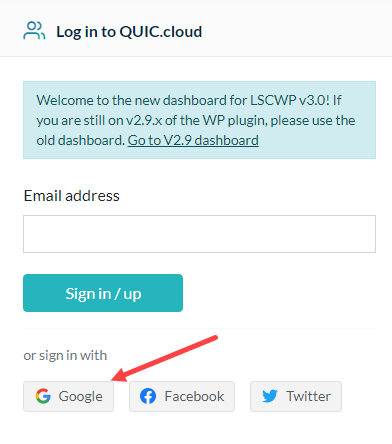
Sau đó bạn quay lại trang web của bạn nếu thấy thông báo tạo khóa thành công thì thử F5 trang và thấy như hình bên dưới là OK (các dấu * cho thấy khóa đã được tạo):

Sau đó bạn nhấn vào Link to QUIC.cloud
Khi kết nối thành công bạn sẽ thấy tên miền của bạn được đưa vào khu vực quản trị Domain của QUIC:
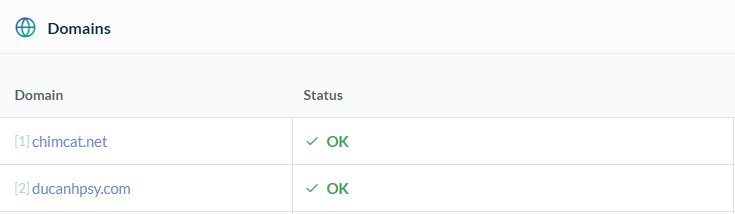
Như vậy là đã xong. Khi click vào tên miền bạn sẽ thấy các dịch vụ tối ưu mà QUIC.cloud đảm nhiệm:
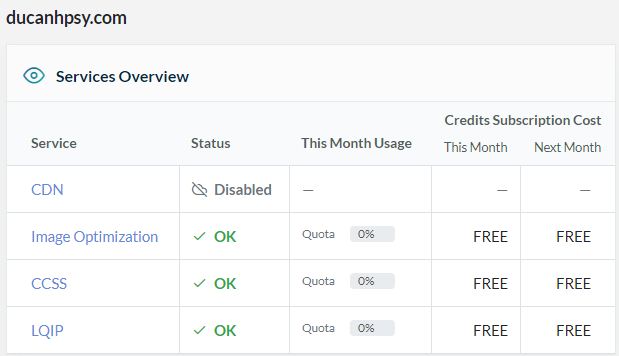
Bạn có thể thấy theo mặc định CDN của QUIC.cloud được vô hiệu hóa (disabled), còn các dịch vụ tối ưu ảnh (Image Optimization), CCSS* và LQIP được bật ngay từ đầu.
(*): CCSS là viết tắt của Critical CSS.
Lưu ý là việc bật này chỉ ở phía QUIC.cloud còn bạn muốn dùng các tính năng đó trên website của mình thì bạn cũng phải bật các tính năng tương ứng trên bảng điều khiển của LiteSpeed Cache.
Bạn có thể đọc bài hướng dẫn cài đặt LiteSpeed Cache để biết cách làm.
Lần tới tôi sẽ nói cách tích hợp CDN của QUIC.cloud vào website, điều này tối cần thiết cho các website không sử dụng LiteSpeed Web Server nhưng muốn dùng đầy đủ tính năng của LSCache.



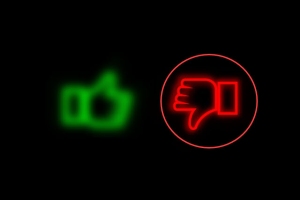

Comments are closed.